大佬教程收集整理的这篇文章主要介绍了idea2017建立jsp工程及tomcat配置教程,大佬教程大佬觉得挺不错的,现在分享给大家,也给大家做个参考。
1:创建新工程,无脑下一步
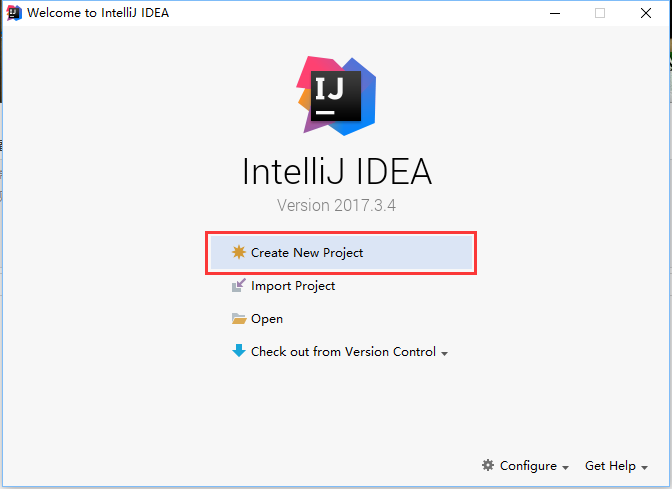
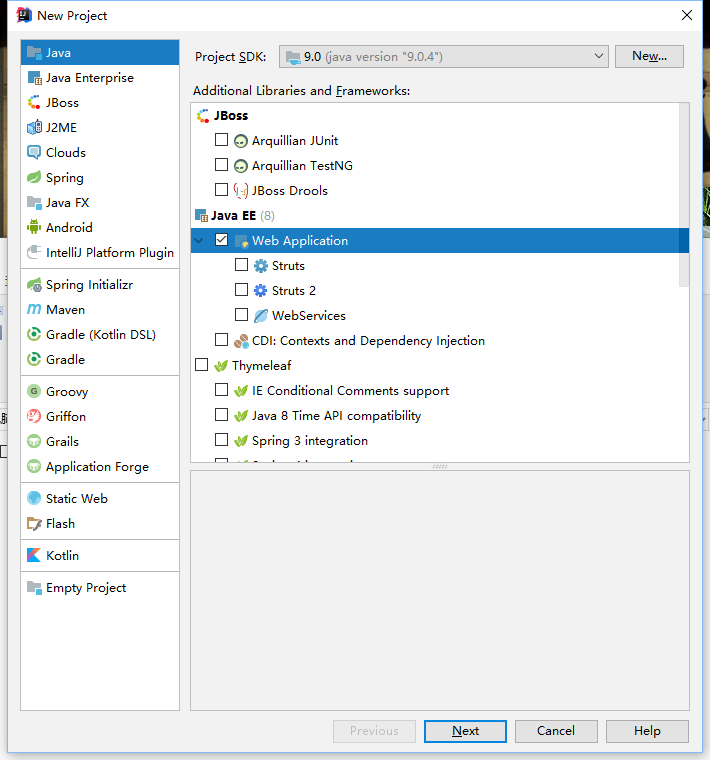
输入工程名称,选择地址,完事。
2:配置tomcat
先从tomcat官网下载zip包( https://tomcat.apache.org/download-90.cgi ),解压到某个位置,然后
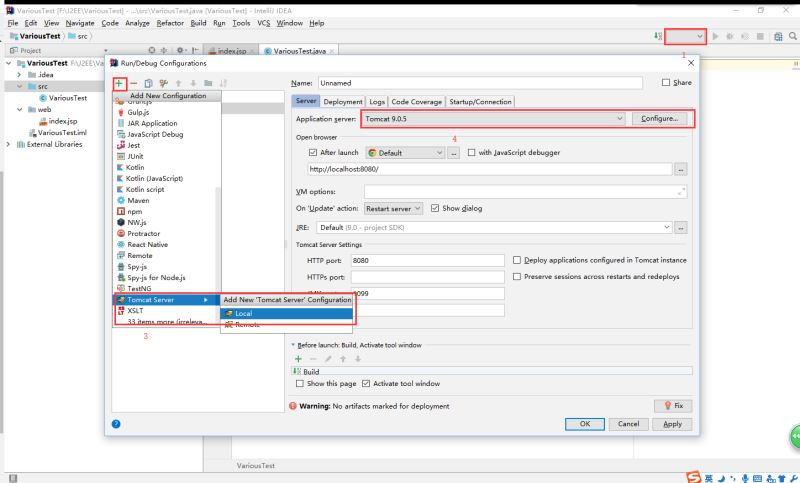
在4的位置添加tomcat地址,即可完成tomcat服务器配置。
还需要添加tomcat容器的servlet库:
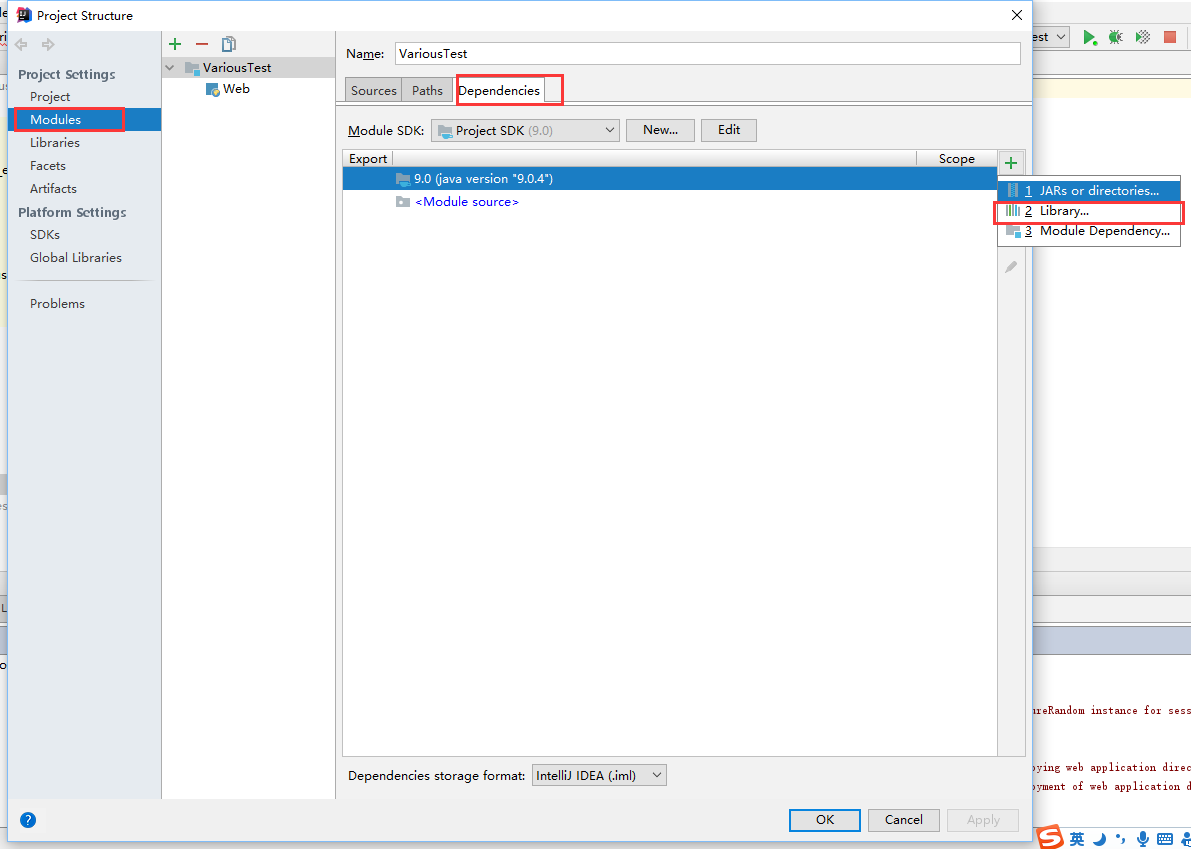
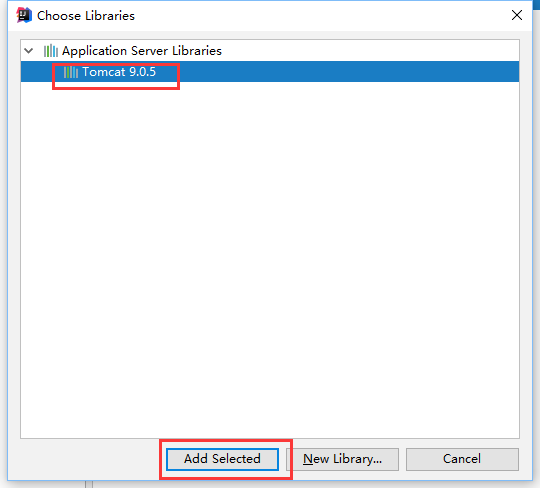
即可添加tomcat的库。
3:这时候,会提醒artifacts错误,点击Fix:

然后点击绿色小铅笔进行配置:
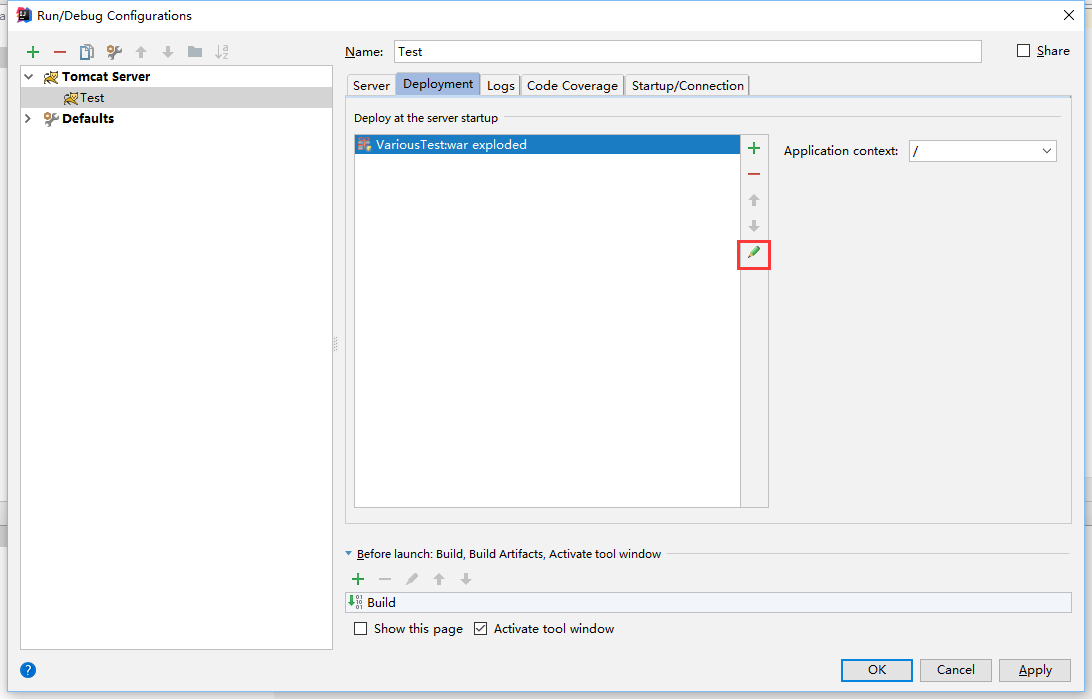
选中“WEB-INF”,然后“OK”即可:
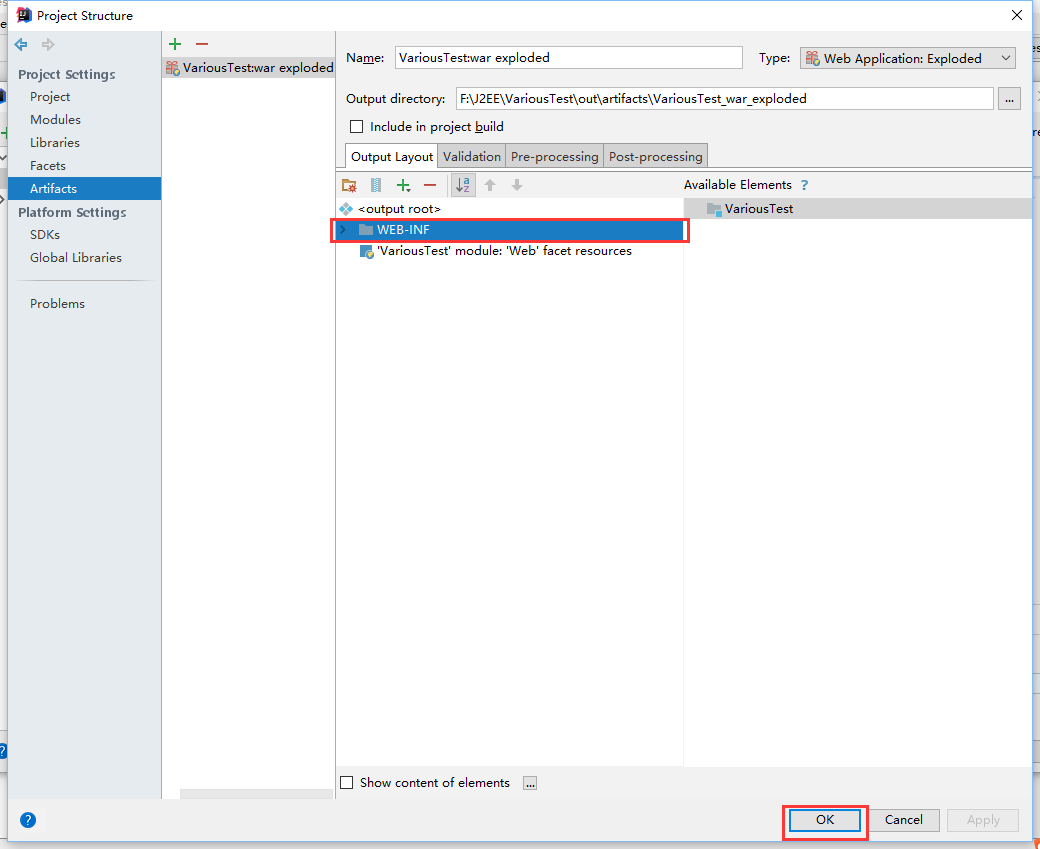
至此,点击
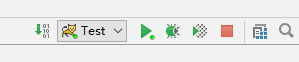
工程文件结构如下:
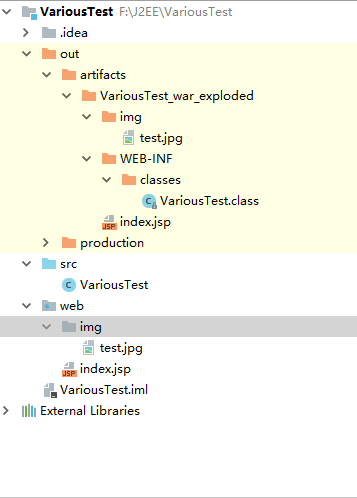
.idea:项目配置文件夹
out:项目生成文件夹,不用管,编译打包时根据src及web文件夹里的内容自动生成
src:源代码文件夹,所有的.java等文件都在这里面
web:网站文件夹,jsp文件及资源文件都在这里
文件修改后自动重新打包:
服务器配置中如下配置即可
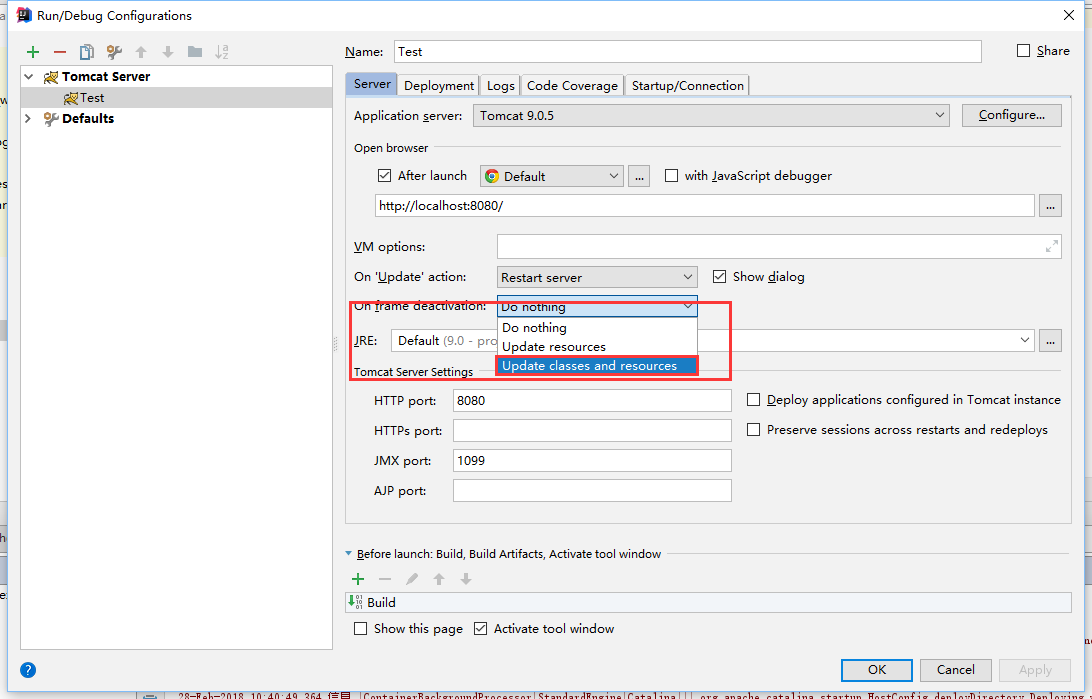
总结
以上所述是小编给大家介绍的idea2017建立jsp工程及tomcat配置教程,希望对大家有所帮助,如果大家有任何疑问请给我留言,小编会及时回复大家的。在此也非常感谢大家对编程小技巧网站的支持!
以上是大佬教程为你收集整理的idea2017建立jsp工程及tomcat配置教程全部内容,希望文章能够帮你解决idea2017建立jsp工程及tomcat配置教程所遇到的程序开发问题。
如果觉得大佬教程网站内容还不错,欢迎将大佬教程推荐给程序员好友。
本图文内容来源于网友网络收集整理提供,作为学习参考使用,版权属于原作者。
如您有任何意见或建议可联系处理。小编QQ:384754419,请注明来意。